Vous avez toujours voulu ajouter un système de messagerie privée pour vos utilisateurs/utilisatrices dans WordPress ? Qu’il s’agisse d’un blog multi-autrices, d’un forum ou d’un site de questions/réponses, la possibilité d’envoyer des messages privés est importante pour les communautés en ligne. Dans cet article, nous allons vous afficher comment ajouter un système de messagerie privée dans WordPress.
Tutoriel vidéo
Si vous n’aimez pas la vidéo ou si vous avez besoin de plus d’instructions, alors continuez à lire.
La première chose à faire est d’installer et d’activer l’extension Front End PM. Une fois activé, vous devez visiter la page » Instructions « de l’interface publique PM pour configurer l’extension.
Les instructions de configuration sont assez simples.
Vous pouvez soit copier et coller le code court dans n’importe quelle page WordPress que vous souhaitez utiliser pour la messagerie privée.
Alternativement, vous pouvez créer une nouvelle page en utilisant les champs ci-dessous. Après avoir créé la page, vous pouvez la prévisualiser et elle ressemblera à ceci :
Configuration des Réglages des Messages Directs
Cette extension est livrée avec un ensemble complet d’options de configuration. Vous pouvez les modifier en visitant la page « Réglages » de l’interface publique PM.
Vous pouvez définir le nombre de messages qu’un compte peut stocker. Vous pouvez également bloquer des utilisateurs/utilisatrices en ajoutant leur identifiant dans les Réglages.
Plus important encore, vous pouvez définir un niveau de permissions minimum nécessaire pour que les utilisateurs/utilisatrices puissent envoyer ou recevoir des messages.
La permissions par défaut est la lecture, ce qui signifie que tous les utilisateurs/utilisatrices inscrits peuvent envoyer et recevoir des messages directs. Vous pouvez toutefois la modifier pour qu’il s’agisse d’écrire ou de modifier, de sorte que seuls les auteurs/autrices ou les éditeurs/éditrices puissent utiliser les fonctionnalités de la messagerie privée.
Réglages utilisateurs/utilisatrices pour les messages privés
Vos utilisateurs/utilisatrices WordPress peuvent contrôler les fonctionnalités de la messagerie directe directement depuis l’interface publique de votre site. En d’autres termes, ils n’ont pas besoin de se connecter à la zone d’administration de WordPress.
Ils doivent simplement cliquer sur l’onglet des réglages pour le contrôler.
Les utilisateurs/utilisatrices peuvent refuser de recevoir des messages d’autres personnes et désactiver les notifications et annonces par e-mail.
C’est tout, nous espérons que cet article vous a aidé à ajouter un système de messagerie privée à votre site WordPress. Vous pouvez également consulter notre guide sur l’ajout d’un formulaire de connexion dans votre colonne latérale WordPress.
Si vous avez aimé cet article, veuillez alors vous abonner à notre chaîne YouTube pour obtenir des tutoriels vidéo WordPress. Vous pouvez également nous trouver sur Twitter et Facebook.

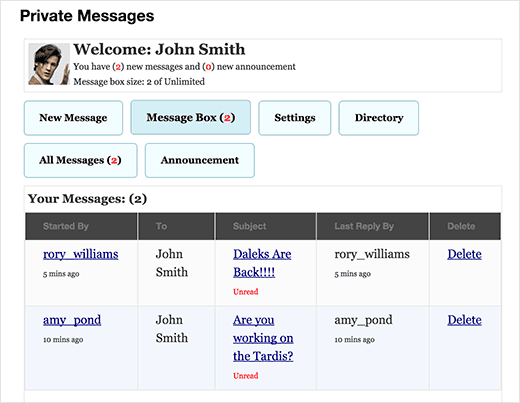
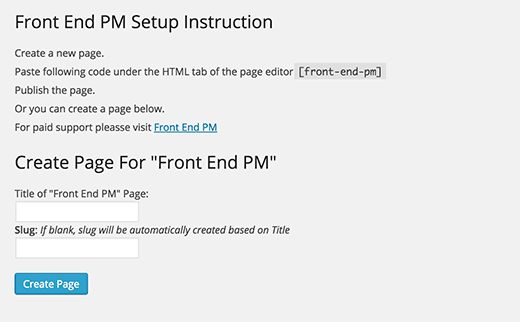
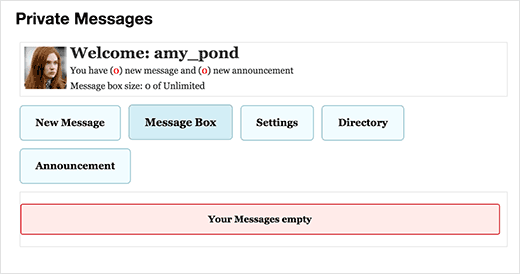
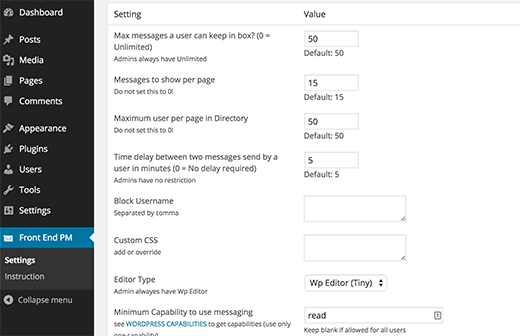
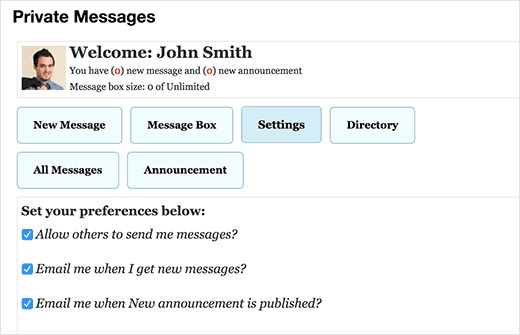




Syed Balkhi says
Hey WPBeginner readers,
Did you know you can win exciting prizes by commenting on WPBeginner?
Every month, our top blog commenters will win HUGE rewards, including premium WordPress plugin licenses and cash prizes.
You can get more details about the contest from here.
Start sharing your thoughts below to stand a chance to win!
Nathan says
Hi. I’m wondering.. I did read the comments but just wondered if I activate this plugin. I have a realestate site. So can a buyer contact the seller say by a link « contact seller » and once clicked it will automatically populates the sellers username in the »to » section of the message? Sorry if this question has already been asked!
Thanks
WPBeginner Support says
For that kind of customization, you would want to reach out to the plugin’s support for if it is an option.
Administrateur
Célia reubrecht says
Hello !
Thanks for this plugin, that’s exactly what I was looking for !
But can you tell me how I can change the infos buttons such as the background color of « Message successfully sent » etc
Thanks !
Ahmed Deduice says
Is there a way to make member/subscriber have a kind of dashboard to receive the messages sent to them. Currently, it’s showing a long bar at the top of a page and is inaccessible.
Thanks
Delwar Jahan says
Thanks a lot for the review. I am going to try this one in one of my project. Independent plugin without the issue of adding buddypress.
Curt says
I downloaded Front End PM and it looks great, but how do people get their name in the director so you can message them?
Deepak says
Hi, Just add Add <a href=" USER ) ); ?> »>Send Message Where you want to show Link
User name pre-populate new message “To”
Curt Stowell says
I think the plugin is great and I appreciate the quick info, but how do my members add to the Directory?
Samedi Amba says
Thanks for the article. How can this be integrated with buddypress?
Mohammad Awwad Alnagdawi says
I think BuddyPress have its own private messing system.
Jay Clayton says
WordPress techniques and a Dr. Who reference in the same article? I knew you people were brilliant! Thanks for the PM tip – I might be able to use this in one of my upcoming projects.
Biplob says
This is the best plugin i am using in my website. All are done in front end. So i can keep out my users from dashboard. All needed functions for private messaging are there. A Pro plugin but free of cost.A perfect plugin for private message in wordpress. Thanks to plugin author as well as wpbeginner for showing me this plugin. I was not aware that this plugin exists.